
noteの記事下定型文の作り方
noteの記事下に毎回、ステップメールのバナーや私の情報(プロフィールや公式サイトへのリンク)を入れています。
「毎回貼っていますか?」と聞かれました。
「はい、毎回貼っています」
アメブロの複製機能やアメケアみたいなツールがあると良いのですが…。
私がnoteを書き上げた最後に何をやっているのか。Googleドライブ、Simplenote、単語登録の活用です。
バナーはGoogleドライブに保存
診断やステップメールのバナーは、Googleドライブに入れてあります。
noteの記事を書き終わったら、画像をGoogleドライブから選び入れるだけ。その画像にリンクを貼ります。

定型文テキストはSimplenoteに
毎回記事下に入れてある、プロフィール、公式サイトなどの定型テキストはSimplenoteに保存してあります。
それをコピーしてnoteにペーストするだけです。それからそれぞれのリンクを貼ります。

Simplenoteには、ZoomミーティングルームのURLや銀行口座なども入れてあって、パソコンからでもスマホからでも直ぐにコピペできるようになっています。
浮かんだブログネタを書き留めたり、メルマガの内容をスマホから入力して、パソコンでメルマガにコピペしたりもしています。
これは余談ですが、InstagramのキャプションもSimplenoteに下書きをすると、空白行が反映されるので便利ですよ。
Simplenoteについてはこちらの記事もご覧ください。
リンクを貼るURLは単語登録
バナーに貼るURLやテキストに貼るURLは単語登録をしています。単語登録の仕方はご存知だとは思いますが念のため。
パソコン下のタスクバー、「あ」を右クリック

メニューから『単語の追加』をクリック

『単語』にURLを入れ、『よみ』には何と入れたら変換するのかを入れて登録します。
『ぷろふ』と入れたらプロフィールのURLとか、『すてっぷ』と入れたらステップメール登録サイトのURLなどです。
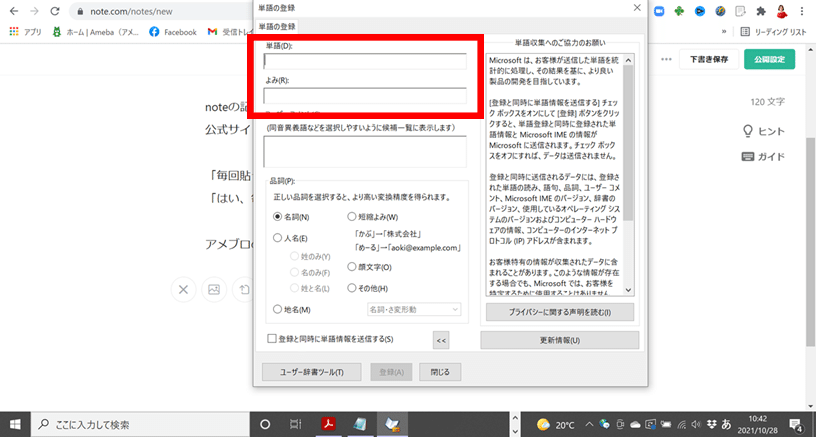
もっと良い方法があったら教えてください
以上、
Googleドライブにバナー保存、simplenoteにテキスト保存、リンク先のURLは単語登録で入れておいて、バナーやテキストにリンクを貼る。
私がnoteを書くとやっている方法をお伝えしました。
毎回大変ではあります。もし、もっと良い方法を知っている方がいたら教えてくださいね^^


◆増田恵美プロフィール
◆公式ブログ
◆(株)オフィス凜公式サイト
◆セミナー情報一覧
◆ご提供中のサービスメニュー
◆お客様の声
◆お問い合わせ
